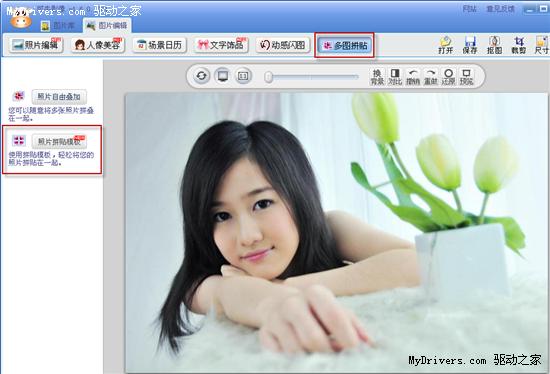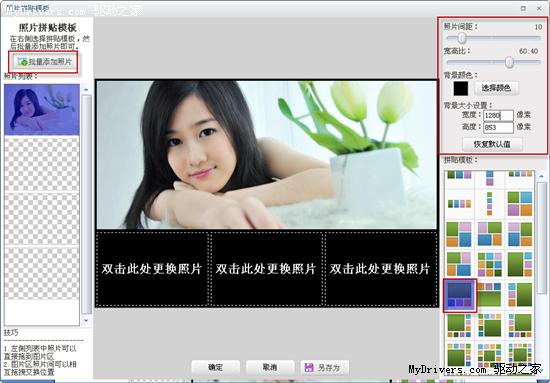正文内容 评论(0)
2009快乐女声全国总决赛10进7比赛7月31日晚落幕,黄英成为当晚最大黑马,PK翻盘。李媛希、曾轶可、潘虹樾被淘汰。有人为黄英欢喜,也有人为曾轶可落泪。而笔者却对快女18强中的一位MM——刘美含情有独钟,觉得她非常可爱。今天刚好在网上看到了她的一组写真,于是就使用可牛影像的照片拼贴功能为她制作了一张时尚的多彩艺术照,效果如图01所示。
可牛影像小档案:
软件性质:免费软件
软件版本:v1.6
软件大小:7.76MB
下载地址:http://www.myfiles.com.cn/soft/24/24649.htm
第一步:运行可牛影像,点击“打开本地图片”按钮,打开一张美女照片,如图02所示。
第二步:执行“多图拼贴→照片拼贴模板”命令,此时会弹出一个“照片拼贴模板”编辑框,如图03所示。我们看到在该编辑框的右下侧有一个“拼贴模板”区域,选择一个你喜欢的模板,如图03所示。在该编辑框的右上侧是参数调节区域,在此我们可以设置照片的间距大小;调整画布的大小和高宽比,并可更改背景颜色。笔者设置的画布高宽比是60:40,画布大小是1280×653像素,照片的间距采用的是系统默认值10像素,背景颜色为黑色。
第三步:选择好模板,并调整好参数后,我们就要添加照片了。此时,你有两种方式可以选择。一是在图03中分别双击“双击此处更换照片”的链接,一张一张的添加照片;二是直接点击“批量添加照片”按钮,批量添加照片。笔者选择的是后者。如图04所示,是批量添加照片后的效果。
第四步:批量添加照片后,我们看到照片的位置并不让我们满意。此时,你需要调整各个照片的位置。方法很简单,你只要在需要调整的照片上按住鼠标左键不放,拖动鼠标就可以调整该图片的位置。你还可以通过拖动鼠标交换照片的位置哦。如图05所示,是调整好照片位置的效果图。
第五步:在图05中我们看到,当用鼠标点击一下某张图片时,会弹出一个“照片选项”的对话框。在此,我们可以对照片进行旋转、翻转等操作,如果你对某张照片不满意的话,还可以点击“更换照片”按钮,换一张照片。另外,我们还可以对模板中的某张照片应用“影楼特效”。如图06所示
尝试着对其它照片应用不同的影楼特效,如图07所示,笔者对模板中的三张小照片依次应用了“香草色调”“复古色调”和“影楼效果(冷蓝)”这三种影楼特效。
思考延伸:可牛影像为我们提供了几十种照片拼贴的模板,大家可以尝试更换不同的模板。更换照片模板的方法非常简单,只要在“拼贴模板”区域点击一下某个模板的缩略图就可以应用该模板了。如图08所示,是应用了另外一个模板后的效果图。(我们对每张照片应用的影楼特效竟然都在,无需重新设置了)
本文收录在
#讯景
- 热门文章
- 换一波
- 好物推荐
- 换一波
- 关注我们
-

微博:快科技官方
快科技官方微博 -

今日头条:快科技
带来硬件软件、手机数码最快资讯! -

抖音:kkjcn
科技快讯、手机开箱、产品体验、应用推荐...